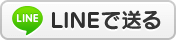2015年02月06日
おもしろブログサイトを見かけました

財布をいつ買い替えよーかな~
とおもってたんですよ
そしたらねー
たのしそーなサイトにでぐわしたのです。

わかりますかあ~
もー少し

ね!
なんかみえたでしよ
これが~次々と現れるんですよ。







なんでもですね〜
寅の日に新しい財布を使うと縁起がいいんだそーです。
で〜その前に、新しい財布を用意しなければなりません。
それで、数日間、あちこちお店を歩いて探していたんですよ。
なかなかこれっていうのが、なかったのですが、今日〜いい財布を見つけたんですよ。
そしたらね〜
メーカーも在庫切れで、これから作るらしーというの聞いたんで、
今日〜お店に予約注文した次第です。
そしたら、今日は大安で一粒万倍日。
大安は何かを始めるには最適の日
一粒万倍日はその効果が倍増する日
なんだそーです〜♪
注文した財布が手元に届いたら、あとは使い初めは寅の日ね


ちなみに、3月3日は天赦日で寅の日
天赦日とは万事にわたって最上級の大吉日なんだそうです。
それまでに手元に届くといいな〜
2014年11月10日
電源コードの補強
#良くなるネット

iPhoneの電源コードって、頻繁に抜き差しするので、被覆が破れます。
スプリングで補強すると、良いと知ったので、やってみました。

補強しないと、
シールド線が見えちゃってる電源コードのように、どんどん裂けてきます。
これをみて思い出しました。
わたしの父親は
心臓動脈瘤でなくなったのですけど、
動脈硬化で、心臓付近で動脈瘤なんかあると、血管を割いて血液が流れると、大変な事になるですよね。
そんなことを思い出してしまいました。
人間、壊れる前に、
早く気がついて、治せるとこは、直しておいたほうがいいですよ。

iPhoneの電源コードって、頻繁に抜き差しするので、被覆が破れます。
スプリングで補強すると、良いと知ったので、やってみました。

補強しないと、
シールド線が見えちゃってる電源コードのように、どんどん裂けてきます。
これをみて思い出しました。
わたしの父親は
心臓動脈瘤でなくなったのですけど、
動脈硬化で、心臓付近で動脈瘤なんかあると、血管を割いて血液が流れると、大変な事になるですよね。
そんなことを思い出してしまいました。
人間、壊れる前に、
早く気がついて、治せるとこは、直しておいたほうがいいですよ。
2014年07月16日
iPhone4の電池交換してみた!

iPhone4を使って4年と6ヶ月以上は過ぎたようで、20%切ると、電源が落ちるようになりました。
そこで、電池交換をすることを決意!

なんなら〜〜
準備段階で、電池交換のほかに、この際~
背面カバーを変えて、
正面のボタンスイッチを変えようとおもったのです。
用意周到〜〜準備万端で挑みました。

自宅にあった、ピンセットや精密ドライバー、よし!

100円ショップで購入したプラスチックピンセット。よしよし!

アマゾンで
専用工具セットを買いました。
ばっちし!

交換する電池、
届いたぞ!

背面カバーはミラータイプに、
してみたいと思いました。

交換用ボタンスイッチ、
なんか難易度高そーね。

そして、着手〜〜
細かい部品にも注意して作業を行います。
交換作業は、YouTubeで、手順をみておこないました。

ボタンスイッチを交換する場合、かなり分解するようなのです。
時間的な都合もあり、今回はこの作業は止めることにしました。
作業風景を動画でもごらん頂けます。
どの工具がいいのか、試している様子がわかります。
https://vimeo.com/100810749

カバー交換も止めました。
なんと
電源オンして、どの程度バッテリ寿命持つか、只今テスト中。
以前は電池の消費が早かったように感じましたが、交換して
持ちが良いようです。
今まで、4年半以上も電池が良く持ったほうですね。
2013年10月11日
Asus MeMO Pad HD7 いいですね〜
Androidのタブレット
台湾メーカです。
asus
エーサスって呼んだり、アーサスって読んでました。
米国ではアスースって呼ぶらしーです。
わたしはエーサスが呼びやすいですね。
MeMo
なんて読みます。メモって読みますよね。
ミーモって呼ぶらしーですよ。

画面きれいです。
立ち上げも早いです。
これで、17,430円(送料無料)
ヤフーショッピングのソフマップで購入しました。
最近iPhoneで、、文字の拡大や老眼鏡しないと文字が読み難くならいました。
老眼の私には7インチ いいですね。
いいですね。
私にはいいです。

背面はレモンぽいグリーン、
良くなるカラーで、チョイスです。
さっそく、NTTフレッツ光で登録しているセキュリティアプリのソフト入れて防御態勢をしました。
アプリもAndroidでいいSNSアプリありましたよ。
TweeCaster
Twitterとfacebookの同時投稿もできるアプリ
見ながらメモ
タブレットを操作していても、メモが取れてエバノートノートにも記録できるアプリ
Super Note Lite
メッージがフリーハンドで書ける描けるアプリ。
iOSではないアプリが楽しめそーですね。
台湾メーカです。
asus
エーサスって呼んだり、アーサスって読んでました。
米国ではアスースって呼ぶらしーです。
わたしはエーサスが呼びやすいですね。
MeMo
なんて読みます。メモって読みますよね。
ミーモって呼ぶらしーですよ。

画面きれいです。
立ち上げも早いです。
これで、17,430円(送料無料)
ヤフーショッピングのソフマップで購入しました。
最近iPhoneで、、文字の拡大や老眼鏡しないと文字が読み難くならいました。

老眼の私には7インチ
 いいですね。
いいですね。私にはいいです。

背面はレモンぽいグリーン、
良くなるカラーで、チョイスです。
さっそく、NTTフレッツ光で登録しているセキュリティアプリのソフト入れて防御態勢をしました。
アプリもAndroidでいいSNSアプリありましたよ。
TweeCaster
Twitterとfacebookの同時投稿もできるアプリ
見ながらメモ
タブレットを操作していても、メモが取れてエバノートノートにも記録できるアプリ
Super Note Lite
メッージがフリーハンドで書ける描けるアプリ。
iOSではないアプリが楽しめそーですね。
2013年10月04日
隼!光ポータブル!イーモバイル!スピードテストする
フレッツ光ネクスト〜隼にして、
有線LANと無線LANと光モバイルとの環境で回線スピードを計測してみました。
知っておくといいね、
スピードを測る前に局との線路距離を計りましょう。

NTT西日本エリアの電話番号毎のメタル加入者回線の「線路距離長」「伝送損失」の情報
http://www.ntt-west.co.jp/open/senro/senro_user_index.html
スピードテストして見ました。アクセス先は東京でした。
Mac
OSX10.8.5
2.3GHz インテル i7
これで確認するとします。
まず、
有線ケーブルテスト
http://zx.sokudo.jp/
隼に有線接続した状態
1番目〜

さすがです。快適なワケですね。
次、2番目〜
無線LANカードからWi-Fi接続した状態

あら〜ワイヤーの半分ですね。
3番目〜ソフトバンクからiPhone4を買ったときにモラッタ FONのルーターね。
FONのルーターね。
Myplace無線ルーターからのWi-Fi接続した状態

かなり落ちますね〜へー♪
今度はモバイルです。
4番目〜光LINK PWR-N1000 LTE接続です。

ほー♪〜なるほど。
そして、
5番目〜イーモバイルGL01PでLTE接続です。

ふむふむ
じゃ〜ってんで、
6番目、もう一台の無線LANルータで昔から使用しているAtermWR8300Nです。

そーかー、って感じ。
2番目と同じ環境条件で、接続がカスケードになるから上りが落ちるのですかね。
今度は、iPhoneでやってみたいと思います。
良くなるネットのサロンに来られる方はソフトバンクをお持ちの方はFONで接続できますよ。
詳しくはこちら↓
http://www.softbank.jp/mobile/support/fon/
続きを読む
有線LANと無線LANと光モバイルとの環境で回線スピードを計測してみました。
知っておくといいね、
スピードを測る前に局との線路距離を計りましょう。

NTT西日本エリアの電話番号毎のメタル加入者回線の「線路距離長」「伝送損失」の情報
http://www.ntt-west.co.jp/open/senro/senro_user_index.html
スピードテストして見ました。アクセス先は東京でした。
Mac
OSX10.8.5
2.3GHz インテル i7
これで確認するとします。
まず、

有線ケーブルテスト
http://zx.sokudo.jp/
隼に有線接続した状態
1番目〜

さすがです。快適なワケですね。
次、2番目〜
無線LANカードからWi-Fi接続した状態

あら〜ワイヤーの半分ですね。

3番目〜ソフトバンクからiPhone4を買ったときにモラッタ
 FONのルーターね。
FONのルーターね。Myplace無線ルーターからのWi-Fi接続した状態

かなり落ちますね〜へー♪
今度はモバイルです。
4番目〜光LINK PWR-N1000 LTE接続です。

ほー♪〜なるほど。
そして、
5番目〜イーモバイルGL01PでLTE接続です。

ふむふむ
じゃ〜ってんで、
6番目、もう一台の無線LANルータで昔から使用しているAtermWR8300Nです。

そーかー、って感じ。
2番目と同じ環境条件で、接続がカスケードになるから上りが落ちるのですかね。
今度は、iPhoneでやってみたいと思います。
良くなるネットのサロンに来られる方はソフトバンクをお持ちの方はFONで接続できますよ。
詳しくはこちら↓
http://www.softbank.jp/mobile/support/fon/
続きを読む
2013年02月27日
Twitterのウィジェットの設定し直しました。

ブログの設定をし直しておきました。
Twitterで一部リストだけをブログのサイドバーに反映して使用しているので環境設定の変更をいたしました。
理由は〜下記によるものです。
「 "Join the conversation” ウィジェット」提供終了のお知らせ(Twitterブログ)
http://web-tan.forum.impressrd.jp/e/2013/02/26/14740
埋め込みタイムライン
https://dev.twitter.com/ja/docs/embedded-timelines
それで、eしずおかブログもいろいろと操作面で画面が替わりましたよね。
http://eshizuoka2013.eshizuoka.jp/e998813.html
すこし、考えてしまいますね。時期なれますかね

タグ :ちょっぴりめんどいね
2013年02月04日
iPhone4でiOS6.1を使うがパチンコガンダム駅はまだあった

iPhone4所有者です。
いままで、地図アプリに関して使い勝ってが良くないので、iPodtouchでiOS6を入れて様子をみておりましたところです。
iPhone4でiOS5で使用していると、5つほどアプリでiOS6以降でないと使用できません。
というのがありました。(数がどのくらいになるかなんておもったりしてました。)
iOS6はフリック入力が早いというので、この度iOS6.1の案内が届いたのと「パチンコガンダム駅」はどうなるのか〜見てみたいので、iOS6.1にアップデートする事に敢行すことにいたしました。
iPhone4のソフトウェアアップデートにON

現れた次の画面は長い説明です。
写真は最終行の画面です。

そのまま、次へ進むと利用承諾の画面が現れ、「同意」しますと
アップデートがスタートします。

30分かかり、ダウンロードが終了し、インストール画面になり、再起動されます。
初期パスワードを入力して、AppleIDのパスワードを入力をして、iMessageのパスワード入力へと進み、完了です。
お楽しみの標準地図アプリで、パチンコガンダム駅が現れるか〜


出ました

2012年12月05日
iPhoneが動かなくなった…フリーズして再起動もできない
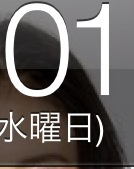
iPhone4を、ポケットから取り出したら〜

なんと、表示画面が異常な拡大画面となったら驚きますよねー

しかも、タッチもタップも反応なし。
スライドもダメ。
電源ボタンも反応なし。
再起動できない。
出先で、
 ですよ。
ですよ。

もちろん電話の操作もできません。
帰宅して、「iPhone動かない」でGoogle検索してみましたが、該当することがなかったので、
これまた困惑。
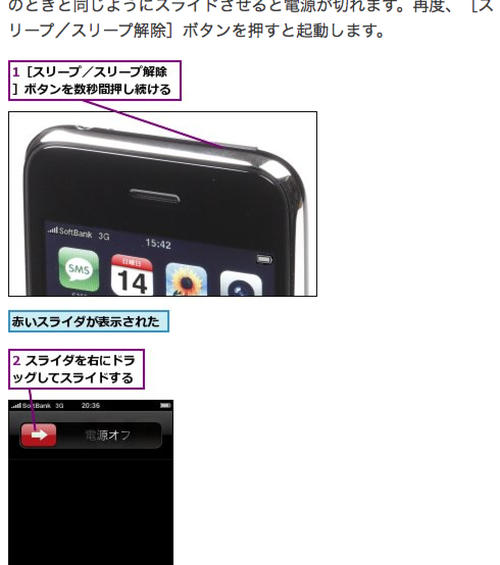
これは仕方ない、リカバリー復元のかと、パソコンとiPhoneのUSBケーブルでつないでiTunesにつなぐかとしたところ、iPhoneの画面が電源充電表示になったので、
初期画面が立ち上がったので、電源再起動をして難題を解決できました。
ポイント
1.電源ボタンの長押しで電源OFFをする。強制終了を試みる。
2.それでもダメなら、パソコンとUSBケーブルをつなぐいで起動画面がでたらよし!

 最悪〜それもダメな場合、復元という手段となりますね。
最悪〜それもダメな場合、復元という手段となりますね。
続きを読む